Kako prilagoditi bližnjice na tipkovnici v programu Microsoft Word 2016
Microsoftova Pisarna Microsoftova Beseda Produktivnost Bližnjice Na Tipkovnici / / March 17, 2020
Nazadnje posodobljeno dne

Učenje bližnjic na tipkovnici v programu Microsoft Word 2016 je zanesljiv način za povečanje produktivnosti med ustvarjanjem in urejanjem dokumentov. Lahko ga dvignete na naslednjo raven tako, da prilagodite in ustvarite svoje bližnjice na tipkovnici. Če vam privzete bližnjice ne ustrezajo, lahko preprosto spremenite obstoječe bližnjice na tipkovnici, izbrišete tiste, ki jih ne potrebujete in preslikate nove bližnjice na funkcije, ki jih najpogosteje uporabljate. Takole:
Dodeli bližnjico na tipkovnici po meri v programu Word 2016
Bližnjice na tipkovnici po programu Microsoft Word 2016 bodo omogočile hitro in neovirano premikanje po dokumentih in projektih. Nastavitev je enostavna in lažja za vzdrževanje, ko opravite vse korake.
- Ko odprete Word 2016, pojdite na mapa > Opcije > Prilagodite trak. Odprlo se bo okno, kjer boste videli vse privzete bližnjice na tipkovnici.
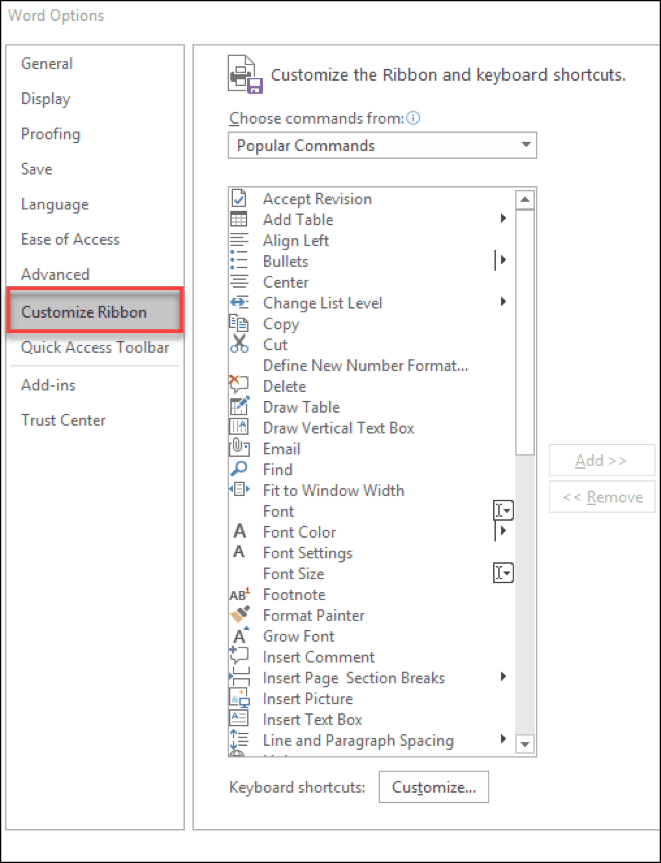
- Na dnu okna se prikažejo besede »Bližnjice na tipkovnici:«. Kliknite na Prilagoditi gumb.
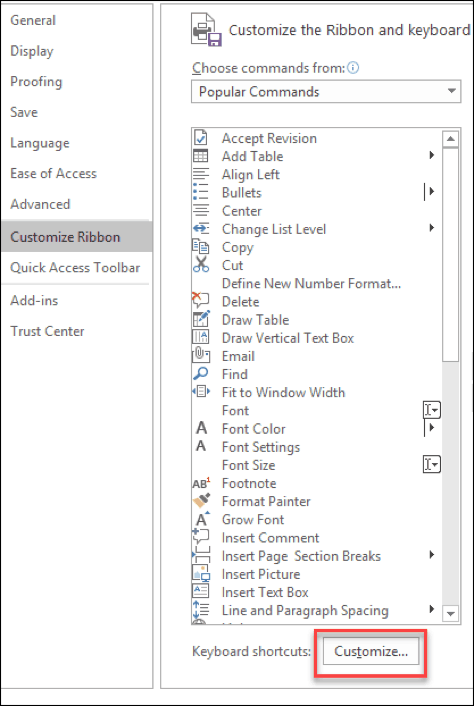
- To bi moralo odpreti okno Prilagodi tipkovnico v programu Microsoft Word 2016. Tukaj lahko izberete in izberete bližnjico, ki jo želite prilagoditi Kategorije in Ukazi škatle.
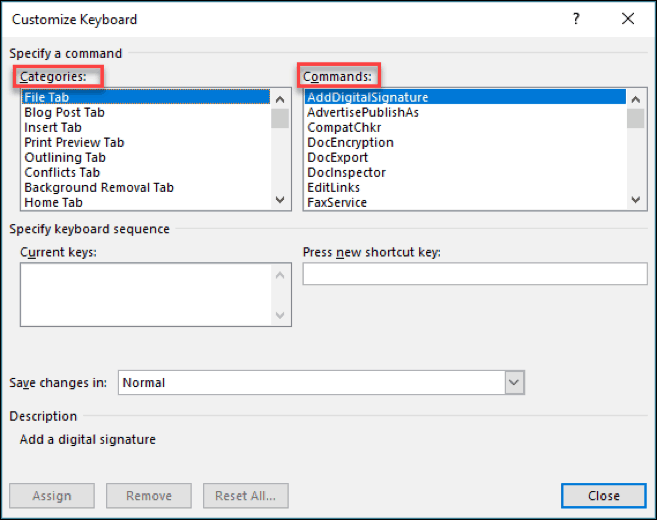
- Kjer piše Pritisnite novo tipko za bližnjico, tu boste dodelili bližnjico na tipkovnici po meri. Tapnite gumbe tipkovnice, ki jih želite uporabiti za bližnjico, in kliknite Dodeli.
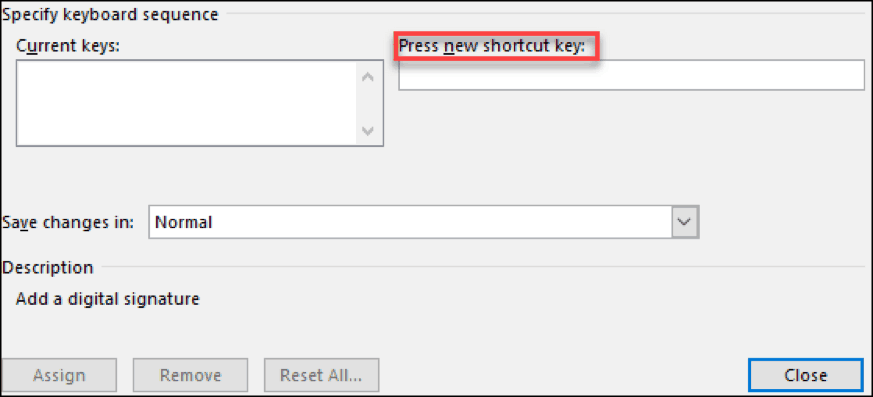
Opomba: Spremembe v Normal lahko shranite za vse Wordove dokumente ali pa jih shranite za trenutni dokument samo z uporabo Shrani spremembe v pogovornem oknu.
Ko prilagodite te bližnjice na tipkovnici v programu Microsoft Word 2016, boste lahko videli, katere tipke so dodeljene čem. Če kliknete ukaz, če mu je že dodeljena bližnjica, se bo prikazala v Trenutni ključi škatla. Če mu poskusite dodeliti bližnjico, ki se že uporablja, se pod poljem Trenutni ključi prikaže besedilo »Trenutno dodeljeno«.
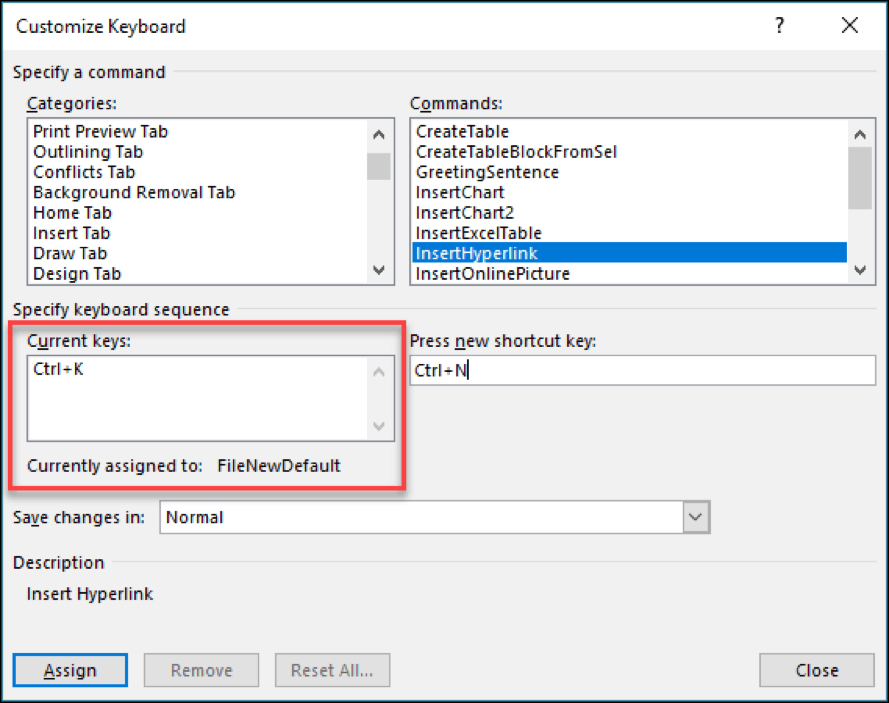
Odstranite bližnjico na tipkovnici po meri
Odstranjevanje bližnjice na tipkovnici je zelo preprosto, če že veste, kako dodeliti bližnjice. Sledite zgornjim korakom do 3. koraka. Zdaj izberite ukaz, katerega bližnjico želite izbrisati. V Cuključi izberite trenutno bližnjico in kliknite spodnji gumb Odstrani.
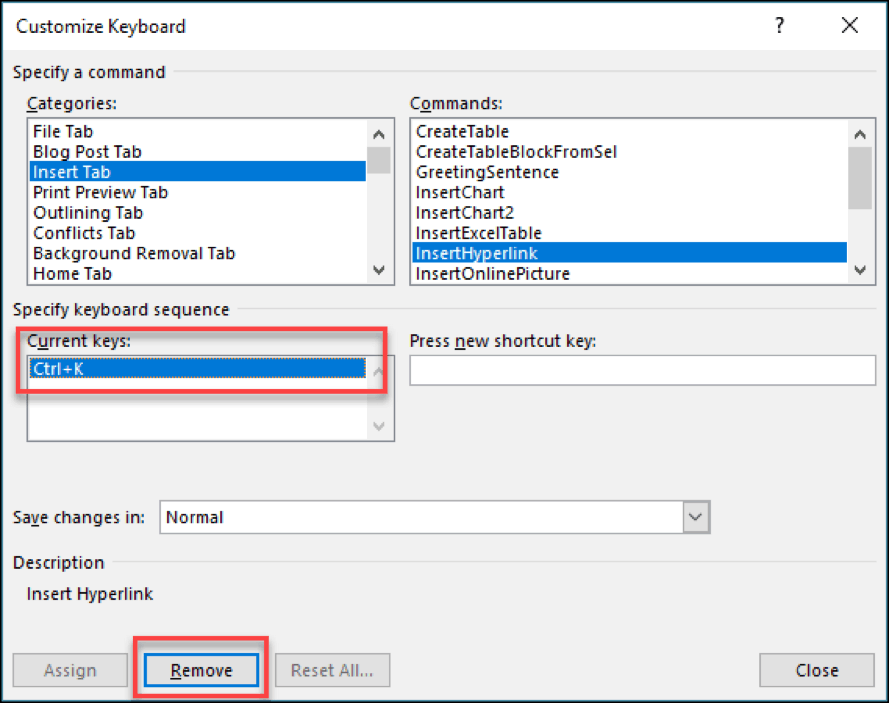
V programu Microsoft Word je toliko različnih bližnjic, ki jih lahko uporabite. Obstaja celo eden, kjer bo poiščite in zamenjajte besedilo znotraj vašega dokumenta. Zelo uporabno z velikimi dokumenti!
Bodite prepričani, da preverite naše celoten seznam bližnjic na tipkovnici Windows 10 da vsakodnevno prihranimo še več časa.
